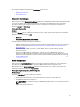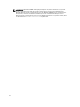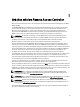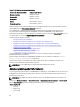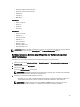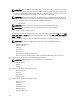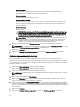Users Guide
– System neu starten
Fährt das Betriebssystem herunter und leitet einen Systemstart ein, wobei BIOS-Überprüfungen
durchgeführt werden und das Betriebssystem neu geladen wird.
– System ausschalten
Schaltet die Stromversorgung des Systems aus.
– System aus- und einschalten
Schaltet die Stromversorgung des Systems aus, pausiert, schaltet den Strom wieder ein und startet das
System neu. Das Ein-und Ausschalten ist sinnvoll, wenn Sie Systemkomponenten wie Festplatten neu
initialisieren möchten.
– Stromverminderung
Drosselt die CPU.
VORSICHT: Wenn Sie eine andere Plattformereignis-Maßnahme zum Herunterfahren als Keine oder
Stromverminderung auswählen, wird Ihr System zwingend herunterfahren, wenn das angegebene
Ereignis auftritt. Dieses Herunterfahren wird von der Firmware gestartet und ausgeführt, ohne das
Betriebssystem oder irgendwelche Anwendungen herunterzufahren.
ANMERKUNG: Die Funktionen für die Netzteil- und die Stromversorgungsüberwachung sind nur auf
Systemen verfügbar, die mit mindestens zwei redundanten, im laufenden Betrieb austauschbaren
Netzteilen ausgerüstet sind. Diese Funktionen sind für dauerhaft installierte, nicht-redundante
Netzteile, die keine Energieverwaltungsschaltung aufweisen, nicht verfügbar.
6. Markieren Sie das Kontrollkästchen Warnung generieren, um das Senden von Warnungen zu aktivieren.
ANMERKUNG: Zur Generierung einer Warnung muss sowohl die Einstellung Warnung generieren als auch die
Einstellung Plattformereigniswarnungen aktivieren ausgewählt werden.
7. Klicken Sie auf Anwenden.
8. Klicken Sie auf Anwenden zur Plattformereignisseite, um zum Fenster Plattformereignisfilter zurückzukehren.
Plattformereigniswarnungsziele einstellen
Sie können auch über das Fenster Plattformereignisfilter ein Ziel auswählen, an das eine Warnung über ein
Plattformereignis gesendet werden soll. Je nach Anzahl der Ziele, die auf Ihrem System angezeigt werden, können Sie
eine separate IP-Adresse für jede Zieladresse konfigurieren. Eine Plattform Ereigniswarnungen wird an jede von Ihnen
konfigurierte IP-Adresse gesendet.
1. Klicken Sie auf Ziele konfigurieren im Fenster Plattformereignisfilter.
Klicken Sie auf Ziele konfigurieren im Fenster Plattformereignisfilter.
2. Klicken Sie auf die Nummer des Zieles, das Sie konfigurieren möchten.
ANMERKUNG: Die Anzahl der Ziele, die auf einem bestimmten System konfiguriert werden kann, ist eventuell
unterschiedlich.
3. Aktivieren Sie das Kontrollkästchen Ziel aktivieren.
4. Klicken Sie auf Zielnummer, um eine eigene IP-Adresse für dieses Ziel einzugeben. Diese IP-Adresse ist die IP-
Adresse, an die die Plattformereigniswarnung gesendet wird.
5. Geben Sie einen Wert im Feld Community-Zeichenkette ein, der als Kennwort zur Authentifizierung von Meldungen
zwischen einer Management Station und einem verwalteten System verwendet wird. Die Community-Zeichenkette
(auch als Community-Name bezeichnet) wird in jedem Datenpaket zwischen Management Station und verwaltetem
System gesendet.
6. Klicken Sie auf Anwenden.
7. Klicken Sie auf Zurück zur Plattformereignisseite, um zum Fenster Plattformereignisfilter zurückzukehren.
70